story of my life
過去の蓄積を見るために書く日記.

有名なひとがもっともらしい事を言えば庶民から良いねが貰えて収益もはいる世の中.
2025.02.26
おはようございます.有名なひとがもっともらしい事を言えば庶民から良いねが貰えて収益もはいる世の中.庶民は炎上商法が流行るわけだとこの頃思います.だからこの頃の有名な人はもっともらしい事しか言わなくなってつまらない.批判的 […]
![]() 著者名
@taoka_toshiaki
著者名
@taoka_toshiaki
※この記事は著者が40代後半に書いたものです.
Profile
高知県在住の@taoka_toshiakiです、記事を読んで頂きありがとうございます.
数十年前から息を吸うように日々記事を書いてます.たまに休んだりする日もありますがほぼ毎日投稿を心掛けています😅.
SNSも使っています、フォロー、いいね、シェア宜しくお願い致します🙇.
SNS::@taoka_toshiaki
タグ
アメリカ, インスタ, テイックトック, ひと, マイノリティ, もっともらしい事, 世, 何だかおかしな方向, 危うい世界, 収益, 右, 多事争論, 左, 庶民, 正しい, 正義, 民衆, 炎上商法, 筑紫哲也, 雑音,
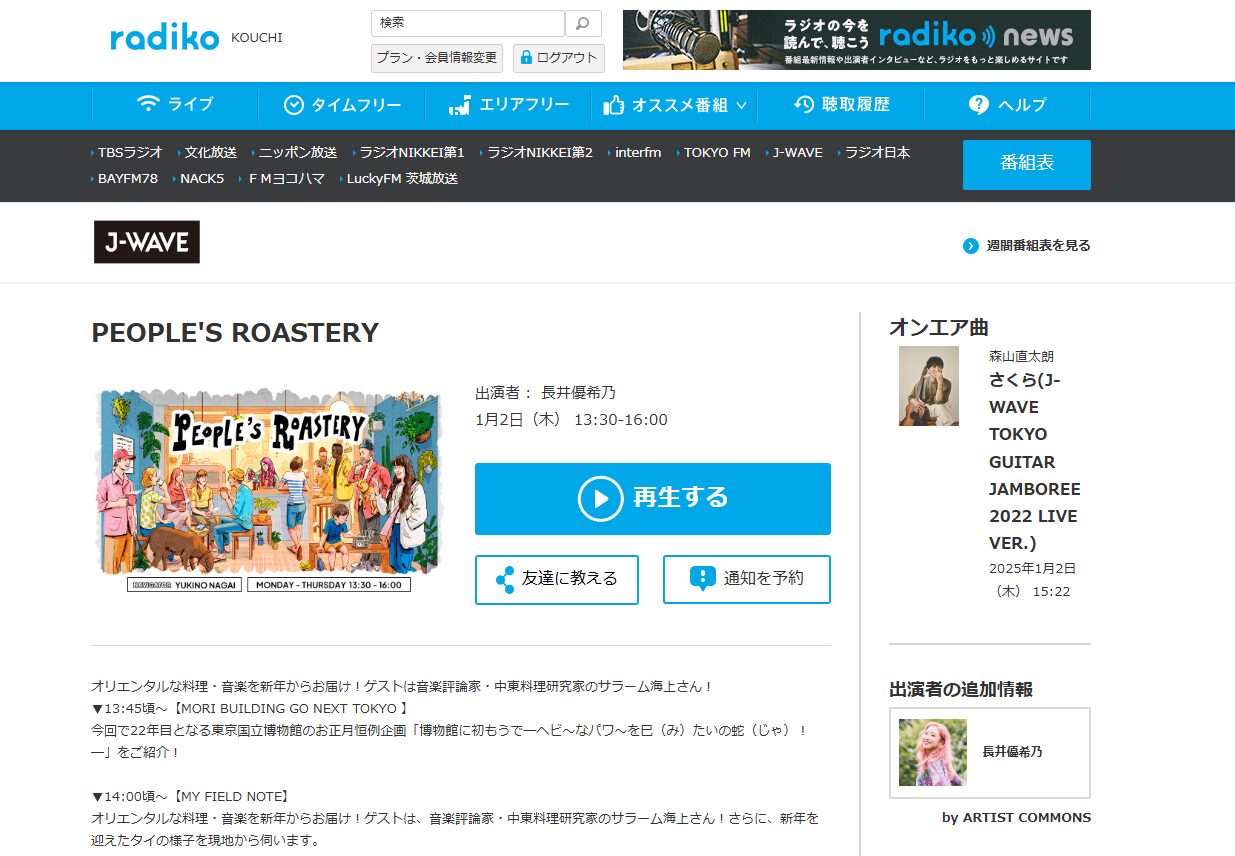
Radikoに再度課金しました.また解約するかも知れないけれども.
2025.01.07
おはようございます.Radikoに再度課金しました.また解約するかも知れないけれども今のところ契約中.去年、仕事をしているときは会議以外はラジコを聞き流して仕事をしていました.無音だといろいろと将来の的なことなどを考えだ […]
![]() 著者名
@taoka_toshiaki
著者名
@taoka_toshiaki
※この記事は著者が40代後半に書いたものです.
Profile
高知県在住の@taoka_toshiakiです、記事を読んで頂きありがとうございます.
数十年前から息を吸うように日々記事を書いてます.たまに休んだりする日もありますがほぼ毎日投稿を心掛けています😅.
SNSも使っています、フォロー、いいね、シェア宜しくお願い致します🙇.
SNS::@taoka_toshiaki
タグ
ケースバイケース, なか, プルリクエスト, ラジオ, ラジコ, 会議以外, 再度, 地元, 地方, 将来, 強いたまたま, 曲, 有料, 無音, 程度, 興味, 訳, 都市, 集中力, 雑音,

先日作成した自分の声の音声合成で記事を読んでもらうことにしました.
2024.11.29
おはようございます.先日作成した自分の声の音声合成で記事を読んでもらうことにしました.そしてYOUTUBEも音声合成を使って再度始めようかなと思っています. これで詰まることなく会話が出来るのでとても良い.あとは音声合成 […]
![]() 著者名
@taoka_toshiaki
著者名
@taoka_toshiaki
※この記事は著者が40代前半に書いたものです.
Profile
高知県在住の@taoka_toshiakiです、記事を読んで頂きありがとうございます.
数十年前から息を吸うように日々記事を書いてます.たまに休んだりする日もありますがほぼ毎日投稿を心掛けています😅.
SNSも使っています、フォロー、いいね、シェア宜しくお願い致します🙇.
SNS::@taoka_toshiaki
タグ
AivisSpeech, API, youtube, テキスト, ところ手動, ノイズ, 会話, 元, 再度, 声, 期待, 自分, 良い.あと, 記事, 課金, 追伸, 開発中, 雑音, 音声合成,

AivisSpeech用の自分の声ベースモデルを作ろうとしてStyle-Bert-VITS2
2024.11.28
おはようございます.AivisSpeech用の自分の声ベースモデルを作ろうとしてStyle-Bert-VITS2を頑張る.事前に自分の声を12本録音してた奴をOpenAIが提供しているopenai-whisperで文字起 […]
![]() 著者名
@taoka_toshiaki
著者名
@taoka_toshiaki
※この記事は著者が40代前半に書いたものです.
Profile
高知県在住の@taoka_toshiakiです、記事を読んで頂きありがとうございます.
数十年前から息を吸うように日々記事を書いてます.たまに休んだりする日もありますがほぼ毎日投稿を心掛けています😅.
SNSも使っています、フォロー、いいね、シェア宜しくお願い致します🙇.
SNS::@taoka_toshiaki
タグ
コンバーターサイト, セミ, ダウンロード, ブラウザ, モデルフォルダ, 事前, 何処, 変換コマンド, 奴, 学習モデル, 形式, 本録音, 追伸, 配下, 長い手順, 雑音, 音声, 音声合成, 音源, 順番,
こういうの結構需要あるよね。
2019.12.01
こういうYOUTUBE動画は結構需要あるよねと思ってしまいます。例えば、雨の街角を記録した映像とか、ほんと何気ないのだけどほんとにそういうのが好きです。 雨の音のアプリがあるのは、自分は納得しています。自分も結構使ってい […]
![]() 著者名
@taoka_toshiaki
著者名
@taoka_toshiaki
※この記事は著者が30代後半に書いたものです.
Profile
高知県在住の@taoka_toshiakiです、記事を読んで頂きありがとうございます.
数十年前から息を吸うように日々記事を書いてます.たまに休んだりする日もありますがほぼ毎日投稿を心掛けています😅.
SNSも使っています、フォロー、いいね、シェア宜しくお願い致します🙇.
SNS::@taoka_toshiaki
タグ
com, rainymood, youtube, アプリ, いま, こと, サイト, スピーカー, スマート, ほんと, リラックス, 休日, 何, 動画, 夜, 屋久島, 昔, 映像, 環境, 納得, 自分, 虫, 街角, 記録, 逆, 雑音, 雨, 雨音, 需要, 音, 音色,
動画を無音声に変換するバッチ
2019.09.28
こらからプログラムしている所のVlogを撮ろうと 月曜日に、WEBカメラを新調しました。 いざ撮影してみると部屋の雑音などが入ってしまうので 音声カットする方法は無いのかなと フリー編集ソフトをググっていたのだけど フリ […]
![]() 著者名
@taoka_toshiaki
著者名
@taoka_toshiaki
※この記事は著者が30代後半に書いたものです.
Profile
高知県在住の@taoka_toshiakiです、記事を読んで頂きありがとうございます.
数十年前から息を吸うように日々記事を書いてます.たまに休んだりする日もありますがほぼ毎日投稿を心掛けています😅.
SNSも使っています、フォロー、いいね、シェア宜しくお願い致します🙇.
SNS::@taoka_toshiaki
タグ
Bat, ffmpeg, Vlog, web, Windows, おすそ分け, お使い, カット, カメラ, コード, こと, コピー, ソフト, だなー, テキスト, バッチ, プ, ファイル, フォルダ, フリー, プログラマー, プログラム, もの, ロゴ, 下記, 事, 動画, 名前, 場合, 変換, 変更, 存在, 後, 所, 拡張子, 撮影, 断念, 新調, 方法, 最初, 月曜日, 検索, 用, 直下, 編集, 自分, 表示, 解凍, 部屋, 開発, 雑音, 音, 音声,